Windows automatisch herunterfahren oder auf standby schalten
Man muss schnell los, der Download ist aber noch nicht fertig oder man möchte ins Bett gehen, dabei noch etwas Musik hören, den Computer aber nicht die ganze Nacht laufen lassen – was nun? Windows liefert von Haus aus die “Aufgabenplanung”. Bevor man sich das aber antut, sollte man lieber auf die gute alte Eingabeaufforderung zurückgreifen. Das sieht zwar nicht sonderlich gut aus, ist aber unkompliziert, geht schnell und wir verzichten auf die zahllosen Tools, die zumeist sowieso mehr als dubios sind.
Wir starten also die Eingabeaufforderung über die Suchleiste im Startmenü, indem wir cmd eingeben und mit Enter bestätigen.
Mit dem Befehl shutdown /s /t 600 /f würde der Computer in 600 Sekunden (10 Minuten) heruntergefahren werden. Der Parameter /f erzwingt das Herunterfahren, falls ein Programm sich nicht freiwillig beenden lassen sollte.
Ersetzt man /s mit /r wird der Computer neugestartet.
Hat man es sich anders überlegt, kann man das geplante Herunterfahren oder den geplanten Neustart mit dem Befehl shutdown /a stoppen.
Möchte man den Computer in den Ruhezustand versetzen, könnte man eigentlich /s mit /h ersetzen, jedoch greift dann der Zeitparameter /t nicht mehr. Wir greifen also noch tiefer in die Trickkiste und verwenden at. Dazu muss die Eingabeaufforderung jedoch als Administrator ausgeführt werden.
Wir geben also wieder cmd in das Startmenü ein – nicht mit Enter bestätigen – und wählen nach einem Rechtsklick “Als Administrator ausführen” aus (siehe Bild II). Nach dem Bestätigen der Benutzerkontensteuerung-Meldung erscheint die Eingabeaufforderung – diesmal aber mit Administratorrechten.
Nach dem Schema at Uhrzeit (ss:mm) shutdown /h kann man nun planen, wann der Computer in den Ruhezustand gebracht werden soll (Beispiel siehe Bild III). Mit at /delete und der Bestätigung mit j werden alle geplanten Aufgaben gelöscht.

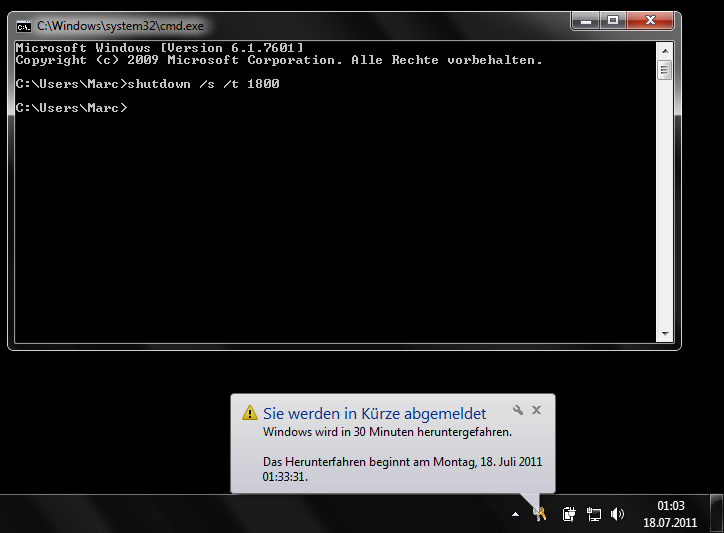

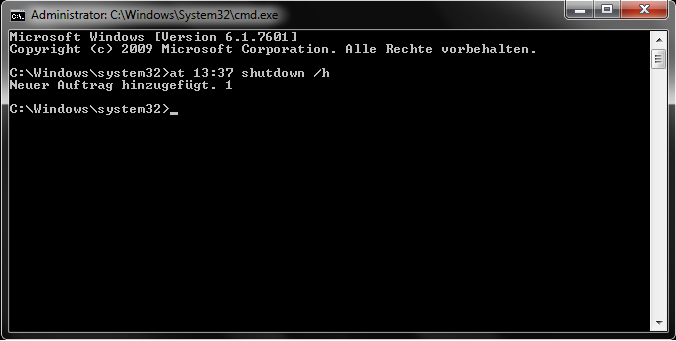

Endlich eine Möglichkeit ohne ein extra Programm zu installieren!!!! Ich fahre meinen Computer jetzt jeden Abend so runter, ganz automatisch :-))
Funktioniert so etwas auch umgekehrt. Also dass Windows automatisch starten kann?